先日購入してレビューしたOpenWRTベースのモバイルルータのGL.iNet GL-AR300M-ExtをOpenVPNゲートウェイとして使い方法を解説しました。
本記事では、GL.iNet GL-AR300M-ExtをWireGuardでVPNゲートウェイとして利用する方法について解説したいと思います。
OpenWRTでVPNゲートウェイを構築する方法は以下の記事で解説していますので、よかったら参考にしてください。
なお、初期設定(と言ってもPWとFWの更新)がまだの場合は、先に実施しておいてください。
では、さっそく解説したいと思います。


事前準備
WireGuardでのVPNゲートウェイはWireGuardのクライアントとしてVPNサーバに接続します。
そのためWireGuardをVPNゲートウェイとして使うための事前準備として、WireGuardのVPNサーバが必要になりますので事前に構築しておきます。
もしWireGuardでVPNサーバを構築していない&Linuxサーバお持ちであれば、以下の記事に構築方法を記載していますので、ぜひ参考にしてください。
そして、事前にクライアント用のピア情報(.conf)を取得しておいてください。
dockerでWireGuardを構築した場合は、以下の手順でプロファイルをダウンロードしておきます。
GL.iNet GL-AR300M-ExtをWireGuardでVPNゲートウェイにする手順
それでは、手順について解説します。
まず最初に、GL.iNet GL-AR300M-Extの管理画面にログインします。
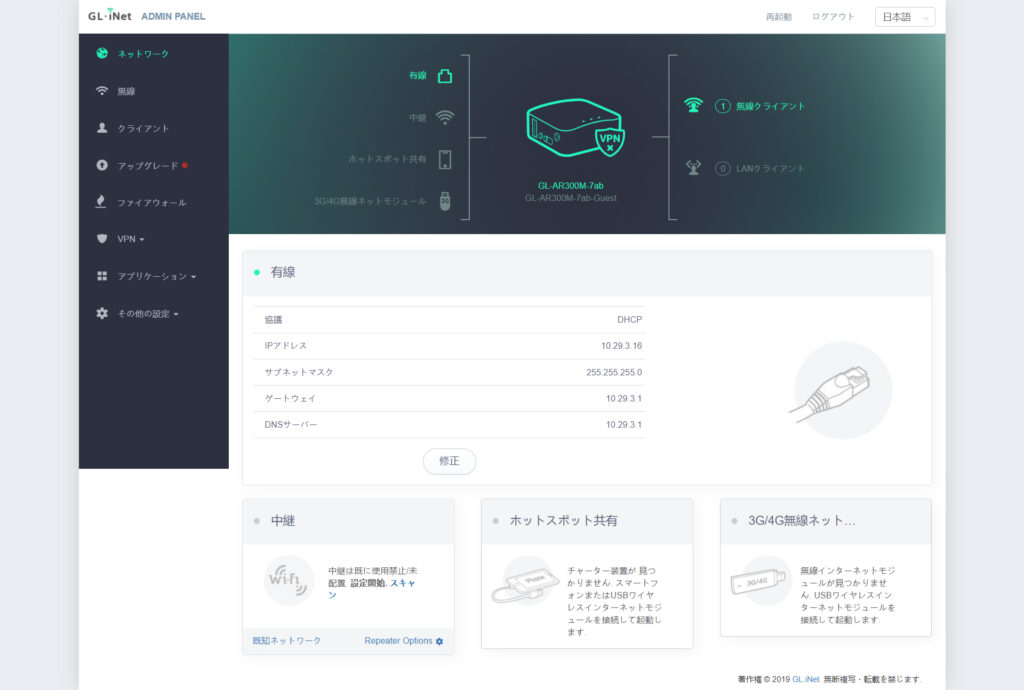
左のメニューにある、「VPN」→「WireGuardクライアント」の設定画面を開きます。
ここで表示される「+ファイルを追加します」をクリックします。
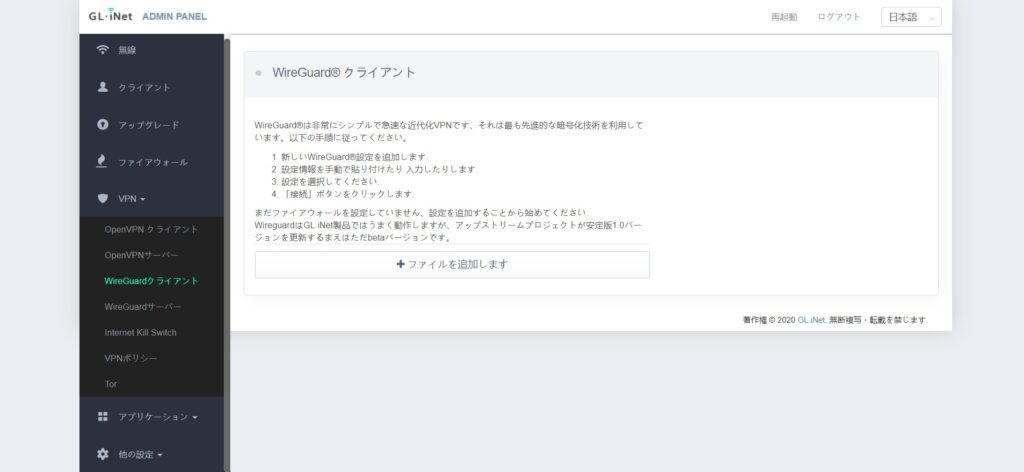
以下の画面になりますので、ここで事前にWireGuardサーバからダウンロードしたピア情報をコピペします。
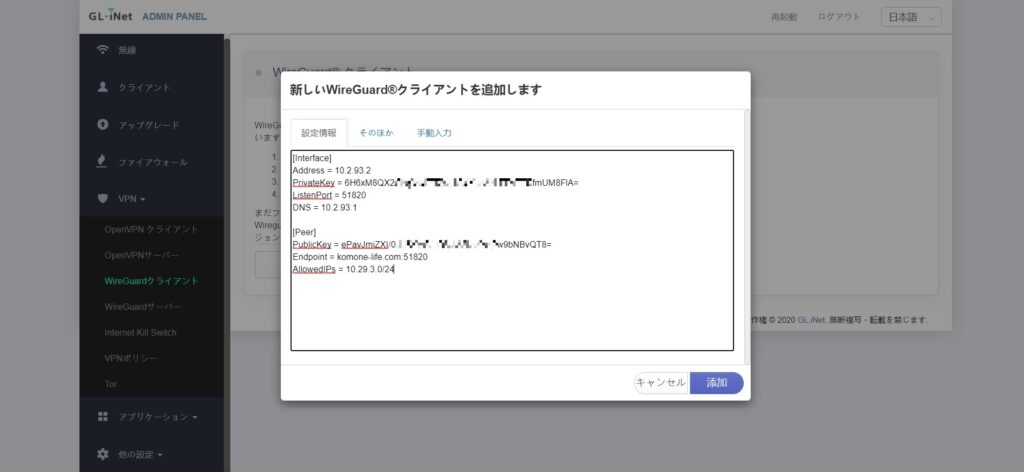
入力したら、「添加」ボタンをクリックします。

これで準備完了です。
「接続」ボタンが出てきますので、このボタンをクリックすることでWireGuardサーバに接続されます。
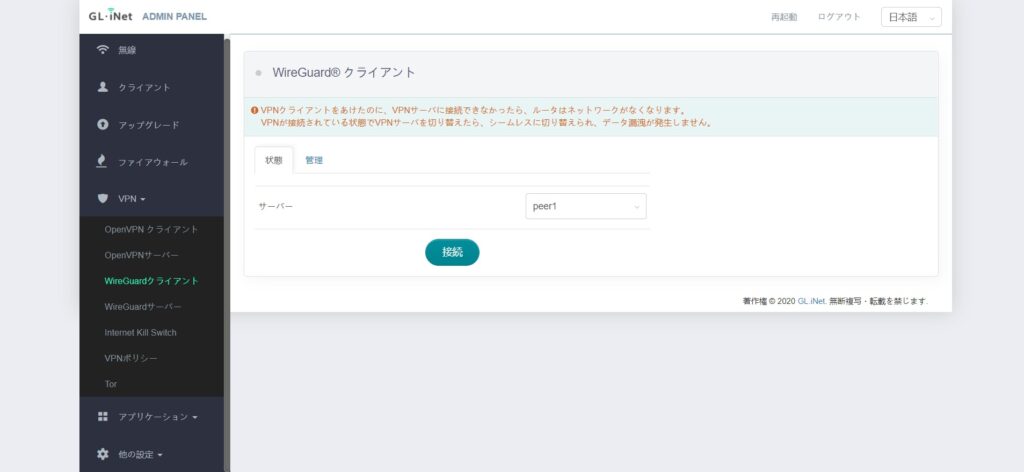
正常に接続されると、以下のような画面になります。
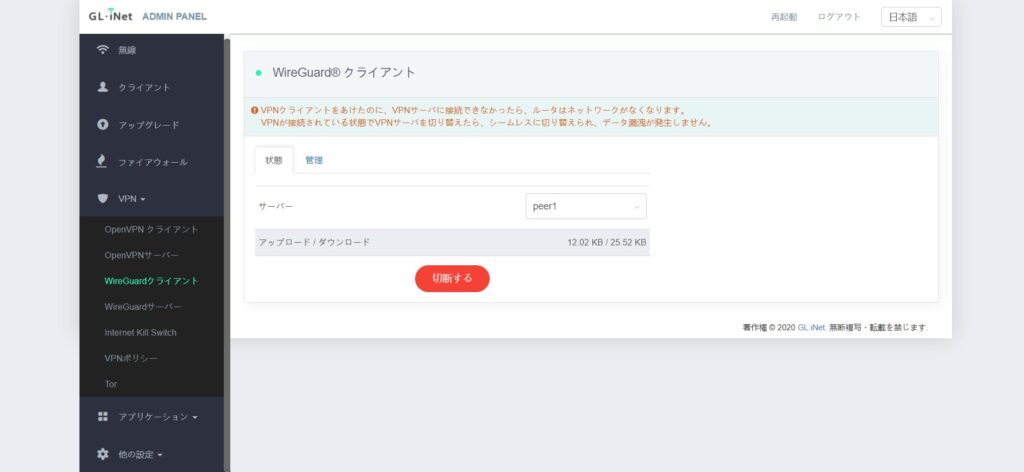

これでWireGuardに接続できています。
なお、ピア(接続先のWireGuardサーバ)を複数使い分けたい場合は、「管理」タブの「+ファイルを追加します」から追加することができます。
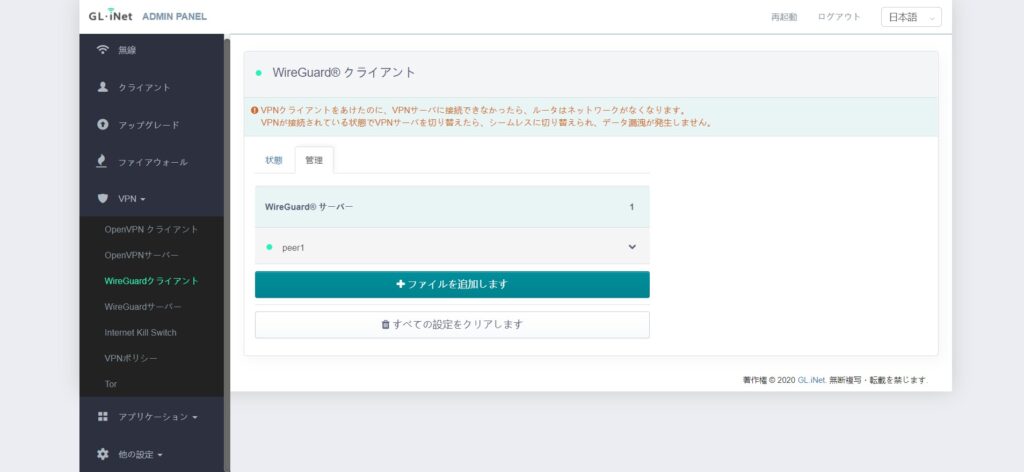
接続確認
本当にVPNゲートウェイとして機能しているか確認してみます。
この確認は、VPNサーバとGL.iNet GL-AR300M-Extのネットワークが同じだとできないので、別のネットワーク(GL.iNet GL-AR300M-ExtのWANにスマホのテザリングを利用する等)から実施してください。
上記の手順でGL.iNet GL-AR300M-ExtをWireGuardサーバと接続させたら、接続確認したい端末がGL.iNet GL-AR300M-Extのネットワークに接続できていることを確認します。
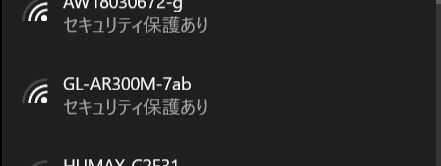
この状態でIPアドレスを確認するためにグローバルIPアドレスを確認します。
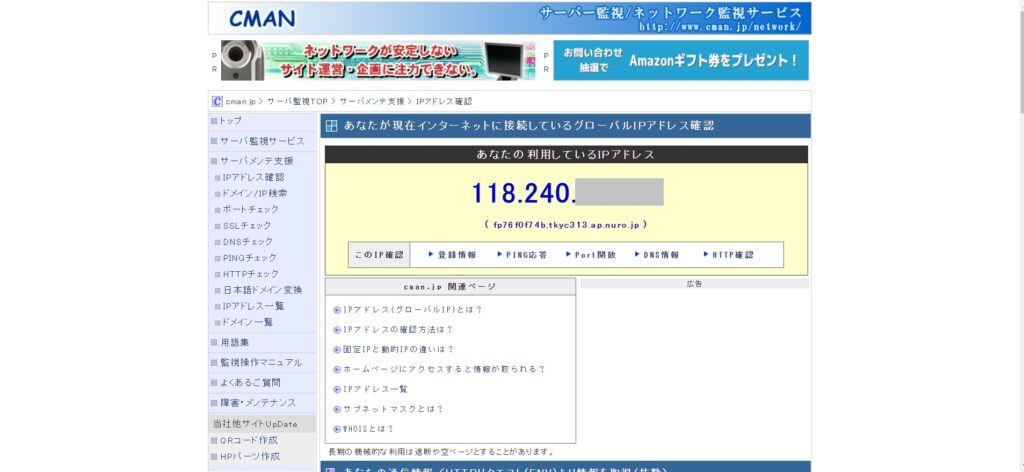
グローバルIPアドレスが、VPNサーバと同じIPアドレスになっていたらVPNが正常に機能しています。
念のため、インターネットにアクセスしてみます。
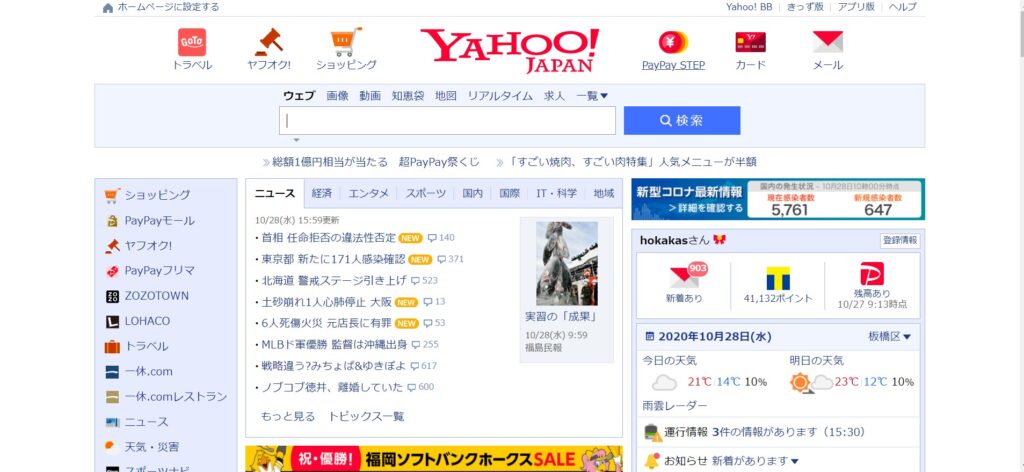

WireGuardのVPNゲートウェイの出来上がり!
まとめ
GL.iNet GL-AR300M-ExtをWireGuardのVPNゲートウェイとして使う方法について解説しました。
前回もレビューしましたが、OpenWRTベースで非常に小さいモバイルルータなのにできることが非常に多いです。
VPN機能がデフォルト機能として備わっているのは素晴らしいですね。
この大きさでVPNゲートウェイとして使えれば、モバイルルータ―としては私はこれ以上望むことはあまりありません。

ここまで安く&小さく&簡単にVPNゲートウェイルータが使えるとは、時代は変わりましたなぁ。
年末年始はこれで実家に帰省できそうです。
OpenVPNゲートウェイの構築はこちらの記事を参考にしてください。
参考になれば幸いです。


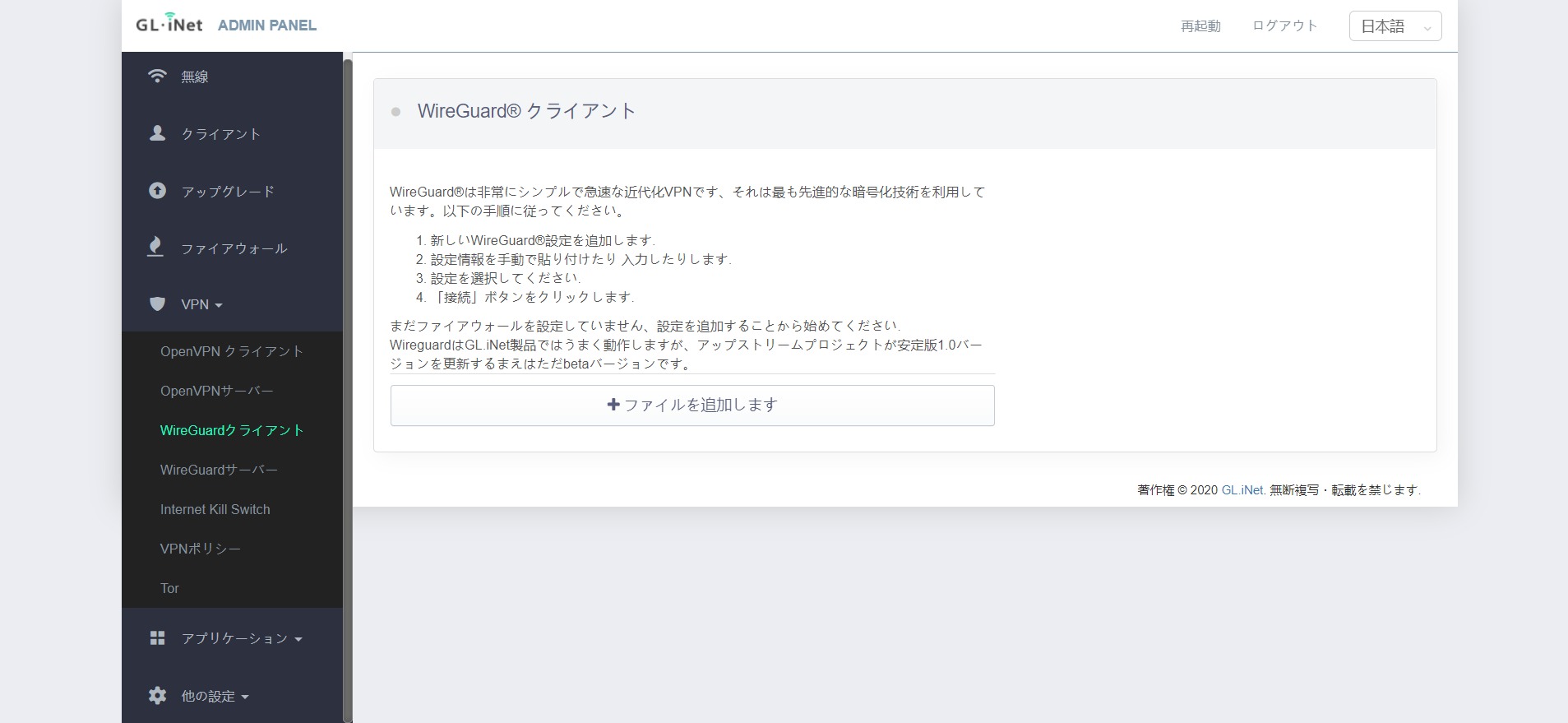
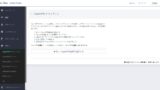

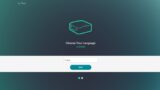


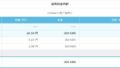

コメント